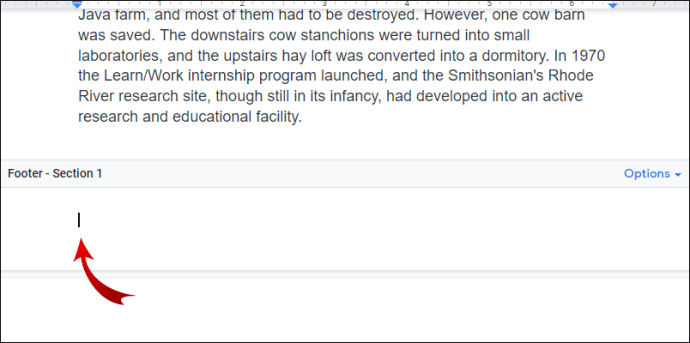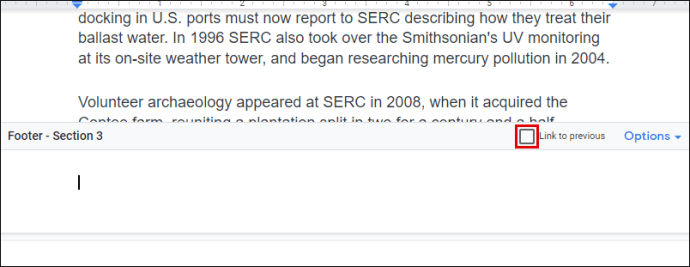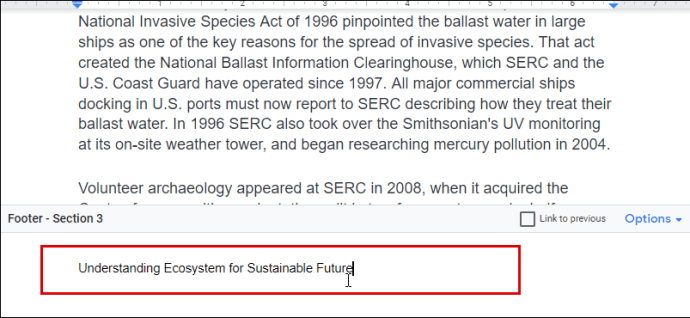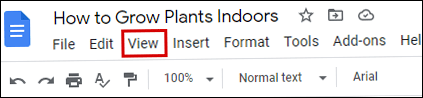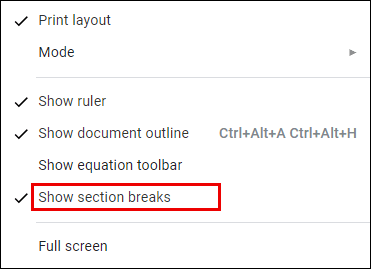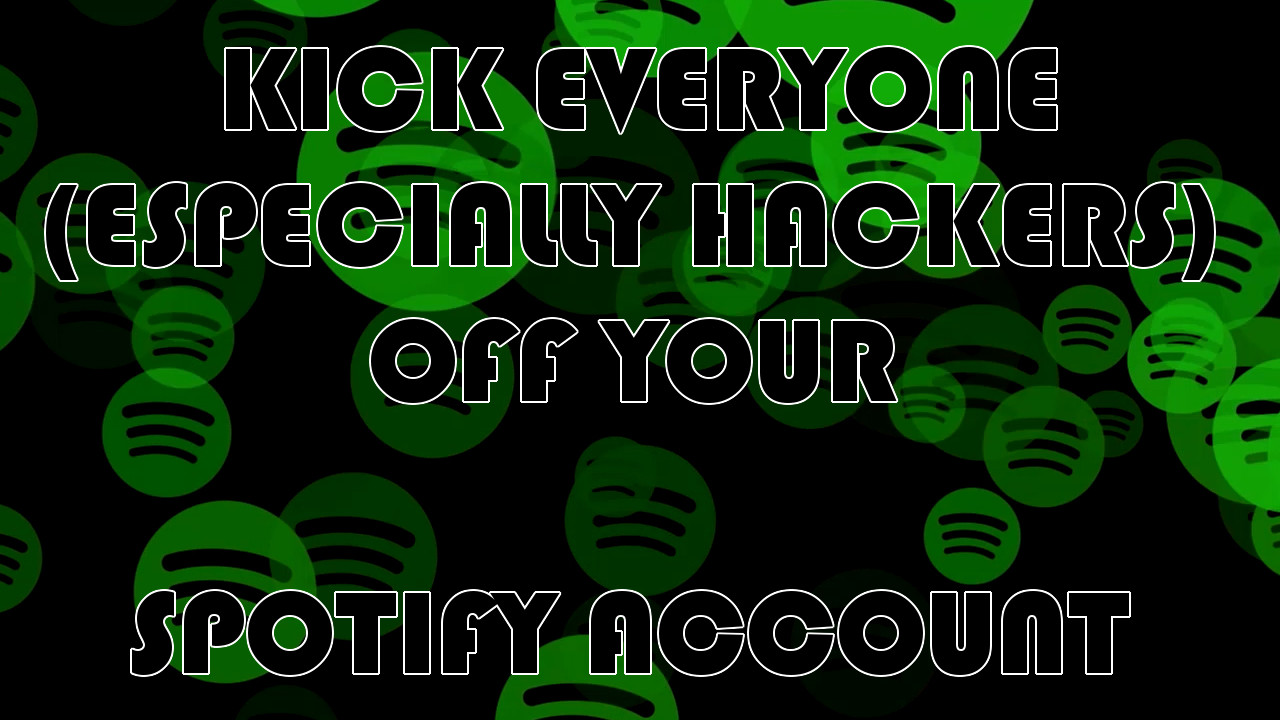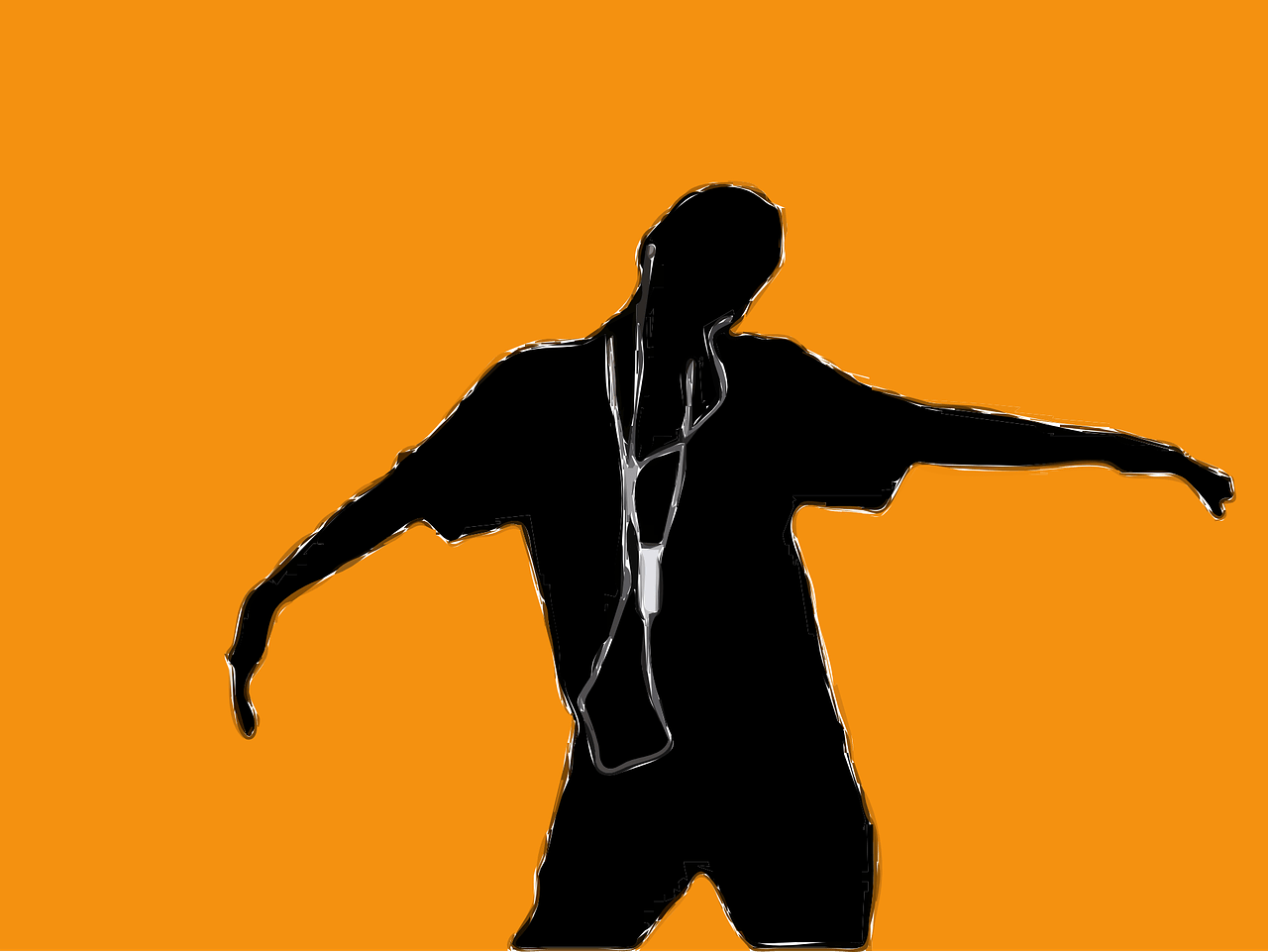Як додати нижній колонтитул лише на одну сторінку в Google Docs
Наявність однакового нижнього колонтитула на кожній сторінці Google Doc не потребує особливих змін. Швидше за все, ви будете використовувати нижній колонтитул для нумерації сторінок, щоб упорядкувати документ.

Але що станеться, якщо ви хочете додати нижній колонтитул у Документах Google лише до однієї сторінки? Для цього знадобиться трохи тонкого налаштування з вашого боку. Але не хвилюйтеся, цей процес відносно простий і не займе більше 30 секунд вашого часу.
У цій статті ми надамо всі необхідні інструкції. Крім того, ви також дізнаєтеся, як знайти номери сторінок у Документах Google і мати різні заголовки в одному документі.
Як додати нижній колонтитул лише на одну сторінку в Google Docs
Потрібен час, щоб зрозуміти, як додати окремий нижній колонтитул у Документи Google. Перемикання не дуже зручних для налаштування параметрів макета не допомагає. В основному, тому що немає можливості додати окремий нижній колонтитул для різних сторінок у цій програмі.
На щастя, є спосіб обійти це. Він передбачає вставку розриву розділу.
Розриви розділів у Google Docs
Розриви розділів стануть у нагоді, коли ви хочете розділити документ, над яким працюєте, на кілька розділів. Це тому, що всі сторінки в Документах Google мають однакове форматування за замовчуванням – поля, номери сторінок, нижні колонтитули, верхні колонтитули.
Якщо ви хочете змінити будь-який з цих елементів, вам доведеться вставити розрив розділу. Таким чином, кожен розділ буде діяти як окремий документ, і ви можете змінити будь-який елемент, який хочете. З цієї причини ми спочатку покажемо вам, як вставити розрив розділу, що призведе нас безпосередньо до додавання нижнього колонтитула лише до однієї сторінки в Документах Google.
Виконайте наведені нижче дії, щоб вставити розрив розділу, а потім налаштувати нижній колонтитул:
- Запустіть Документи Google і відкрийте файл, який потрібно відредагувати.
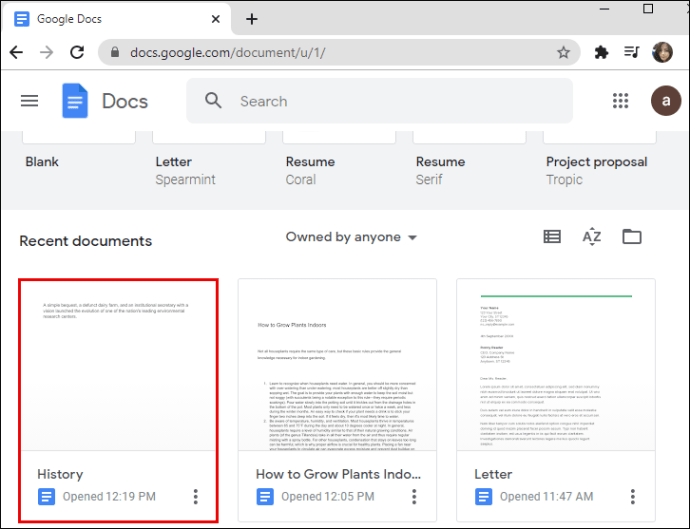
- Знайдіть сторінку, на яку потрібно додати нижній колонтитул.
- Поставте курсор прямо в кінець попередньої сторінки, відразу після останнього речення. Пам’ятайте – попередня сторінка, а не та, до якої ви хочете додати нижній колонтитул (поточна).
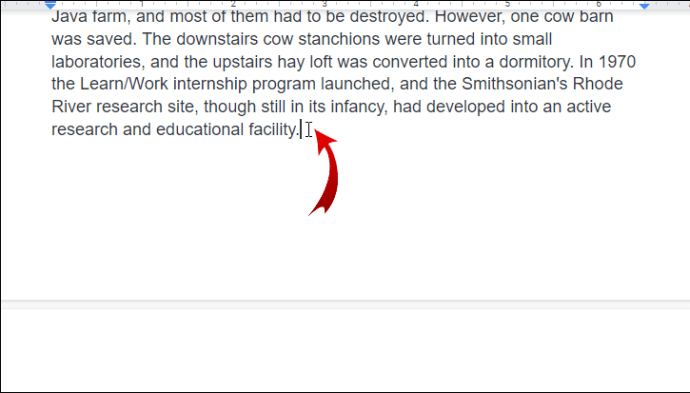
- Натисніть «Вставити» у верхньому меню.
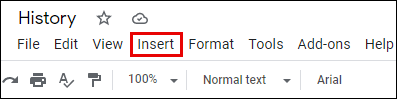
- У спадному меню виберіть опцію «Розрив», а потім натисніть «Розрив розділу (наступна сторінка)».
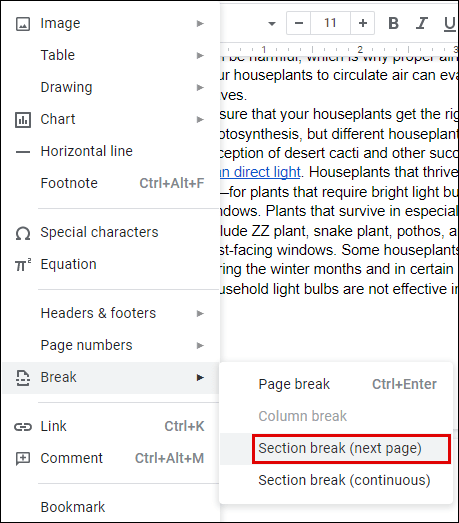
- Тепер ви побачите, що ваш курсор перемістився на наступну сторінку. Імовірно, ви також побачите розрив рядка в кінці попередньої сторінки.
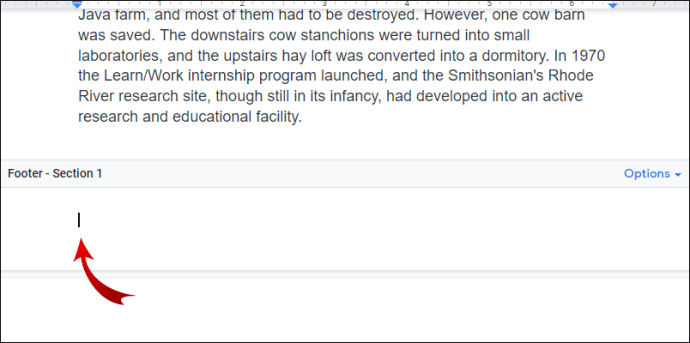
- Перейдіть до нижньої частини сторінки, куди перейшов курсор, і натисніть на нижній колонтитул.
- У параметрах нижнього колонтитула, що з’являться, обов’язково зніміть прапорець «Посилання на попереднє». Це налаштує ваш нижній колонтитул як окремий документ – ви можете відформатувати його будь-яким способом.
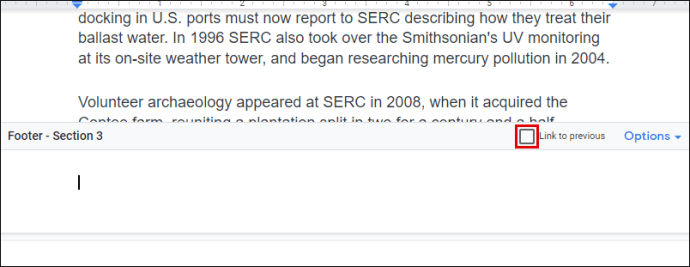
- Додайте вміст у нижній колонтитул. Коли ви закінчите, натисніть кнопку Esc на ключовому слові, щоб закрити його.
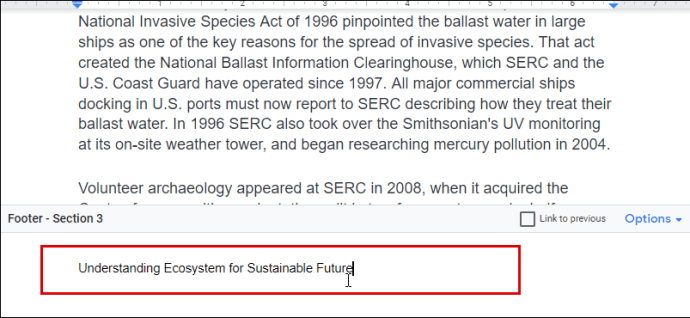
Тепер ви налаштували налаштування нижнього колонтитула для однієї сторінки. Ви можете прокрутити вгору та побачити, що колонтитули для поточної та попередньої сторінки відрізняються. Однак на наступній сторінці ваш нижній колонтитул залишиться тим самим. Вам доведеться ще раз повторити кроки та застосувати їх на кожній сторінці, якщо потрібно.
Примітка: Якщо ви бачите рядок розриву розділу після застосування кроку 6, ви можете приховати його, виконавши такі дії:
- Перейдіть до верхнього меню Документів Google і натисніть «Перегляд».
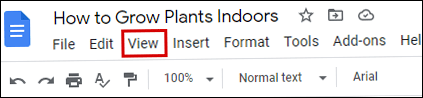
- Зніміть прапорець «Показувати розриви розділів».
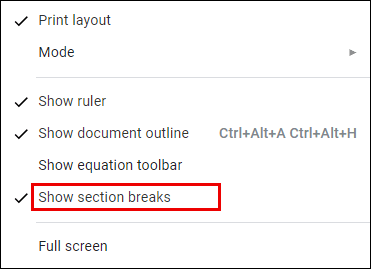
Тепер ви більше не зможете побачити розриви розділів.
Додаткові поширені запитання
Ось кілька запитань, які можуть бути корисними щодо налаштувань нижнього колонтитула в Документах Google.
Як вставити нижній колонтитул в Google Docs
Вставити нижній колонтитул у Документи Google так само легко, як це здається. Цей інструмент може бути досить зручним для додавання інформації на вашу сторінку або додавання номерів сторінок.
Виконайте ці прості дії, щоб вставити нижній колонтитул у свій документ Google:
• Запустіть Документи Google на своєму комп’ютері та відкрийте новий або наявний документ.
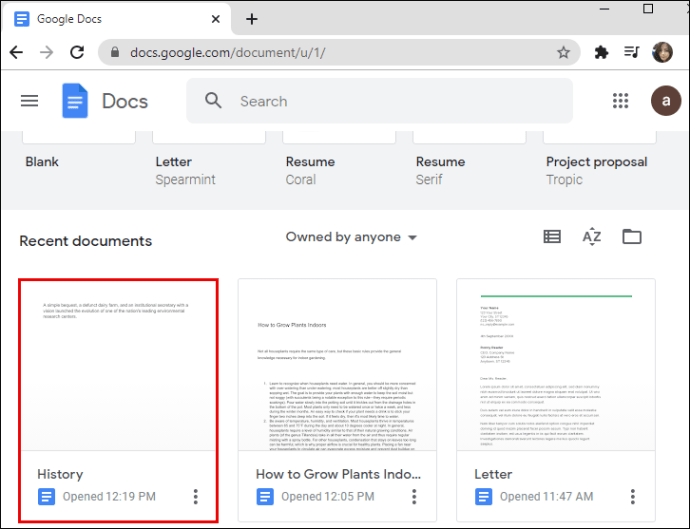
• Натисніть на розділ «Вставка» у верхньому меню.
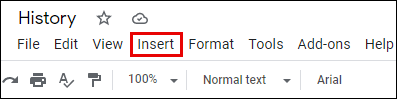
• Перейдіть до розділу «Нижній колонтитул» і виберіть параметр «Нижній колонтитул».

Тепер буде створено новий нижній колонтитул на всіх ваших сторінках Документів Google.
Інший спосіб додати нижні колонтитули – за допомогою комбінацій клавіш:
Для Windows утримуйте кнопки Ctrl і Alt, потім натисніть «o», а потім клавішу «f».
Для Mac утримуйте кнопку Control and Command, натисніть «o», а потім клавішу «f».
Ці команди створять новий нижній колонтитул або перейдуть до наявних.
Як знайти номер сторінки в Документах Google?
Під час роботи з довшими документами важливо впорядкувати свої сторінки шляхом додавання до них номерів. Документи Google не нумерують сторінки автоматично, коли ви їх пишете, тому вам доведеться активувати цю функцію вручну.
Єдиний спосіб побачити номери сторінок за замовчуванням — це використання бічної панелі, що прокручується, праворуч від екрана. Коли ви прокручуєте документ, ви побачите на панелі невелику чорну коробку з номером сторінки, на якій ви зараз перебуваєте. Ви побачите щось на кшталт «5 із 17», що означає, що ви перебуваєте на п’ятій сторінці із сімнадцяти існуючих.
Щоб додати номери сторінок до документа, щоб їх було видно на папері, виконайте такі дії:
• Відкрийте документ Google, до якого потрібно додати номери сторінок.
• Перейдіть до верхнього меню та натисніть розділ «Вставити».
• Коли ви наведете курсор на розділ «Номери сторінок», вам буде показано кілька варіантів. Виберіть один із чотирьох доступних макетів для того, як ви хочете, щоб цифри відображалися на сторінці.
• (Необов’язково) Відформатуйте числа, виділивши жирним шрифтом, підкресливши або застосувавши будь-який інший параметр редагування тексту, який ви бажаєте.
Як мати різні заголовки в Google Docs
Як і у випадку з колонтитулами, у Документах Google немає опції, яка просто дозволить вам мати різні заголовки на різних сторінках вашого документа. Ось чому вам доведеться застосувати кроки, які спочатку вставляють розрив розділу між двома сторінками, а потім додають новий заголовок. Розрив розділу «порушить» налаштування форматування вашого документа і дозволить вам змінити їх будь-яким чином.
Виконайте наведені нижче дії, щоб вставити розрив розділу, а потім налаштувати заголовок:
• Запустіть Документи Google і відкрийте файл, який потрібно відредагувати.
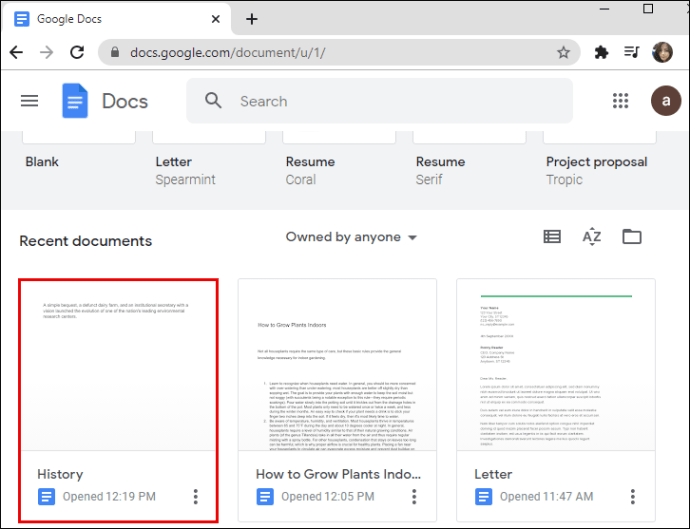
• Знайдіть сторінку, до якої потрібно додати заголовок.
• Розташуйте курсор прямо в кінці попередньої сторінки, відразу після останнього речення. Пам’ятайте – попередня сторінка, а не та, до якої ви хочете додати заголовок (поточна).
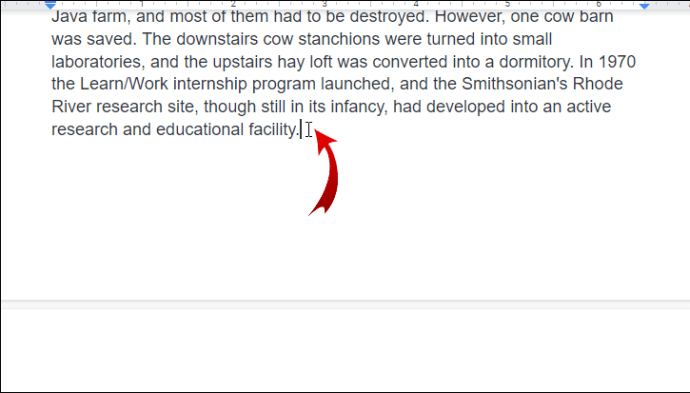
• Натисніть «Вставити» у верхньому меню.
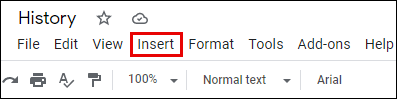
• У спадному меню виберіть опцію «Розрив», а потім натисніть «Розрив розділу (наступна сторінка)».
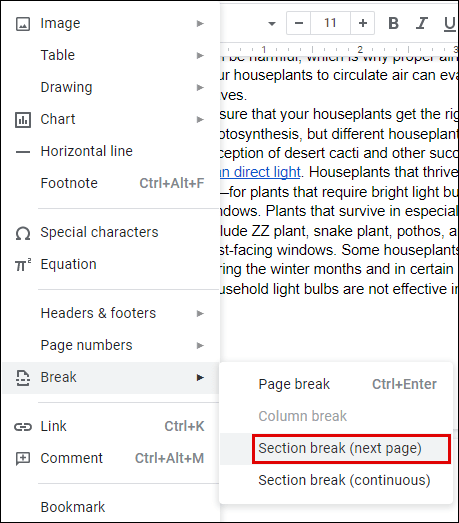
• Тепер ви побачите, що ваш курсор перемістився на наступну сторінку. Імовірно, ви також побачите розрив рядка в кінці попередньої сторінки.

• Перейдіть до нижньої частини сторінки, куди перейшов курсор, і клацніть заголовок.
• У параметрах заголовка, що з’являться, обов’язково зніміть прапорець «Посилання на попереднє». Це налаштує ваш заголовок як окремий документ – ви можете відформатувати його будь-яким способом.

• Додайте вміст до заголовка. Коли ви закінчите, натисніть кнопку Esc на ключовому слові, щоб закрити його.

Чи може нижній колонтитул відрізнятися на кожній сторінці?
Якщо ви дотримуєтеся і повторите кроки з розділу «Як додати нижній колонтитул лише на одну сторінку в Документах Google», ви можете встановити різні колонтитули на кожній сторінці.
Вам доведеться вставити розрив розділу, який дозволить вам спочатку внести зміни у форматування вашого документа. Потім вам доведеться додати або відредагувати наявний нижній колонтитул, а потім повторити ці кроки для кожної сторінки.
Це може зайняти деякий час, якщо у вас багато сторінок, і кожна має мати окремий нижній колонтитул. Але поки що це єдиний спосіб обійти це.
Налаштування документів Google відповідно до ваших потреб
Додати колонтитули лише до однієї сторінки в Документах Google не можна за допомогою налаштувань макета нижнього колонтитула та верхнього колонтитула. На щастя, тут є обхідний шлях, який ми окреслили вище. Все, що вам потрібно зробити, це вставити розрив розділу, який дозволить вам змінити формат сторінки, ніби це окремий документ. Потім просто додайте вміст до нижнього колонтитула, і все готово.
Ви також дізналися, як налаштувати свої заголовки таким же чином. Тепер вам не доведеться витрачати час на те, як налаштувати колонтитули та заголовки по-різному для кожної сторінки.
Чи вважаєте ви корисним додавання колонтитулів лише до однієї сторінки? А як щодо заголовків? Дайте нам знати в розділі коментарів нижче.